
استخدم الرمز APPLE عند الخروج للاستمتاع بخصم 20% على عملية الشراء! 🎉
أصبحت الرموز التعبيرية جزءًا أساسيًا من اتصالاتنا اليومية. من التعبير عن الفرح من خلال 😊 إلى توضيح الإحباط من خلال 😤، تضيف الرموز التعبيرية طبقة من الفروق الدقيقة إلى رسائلنا التي غالبًا ما لا تستطيع الكلمات وحدها نقلها. سواء كنت تراسل الأصدقاء، أو تنشئ تعليقات على Instagram، أو تطرح أفكارًا حول TikTok، فإن الرموز التعبيرية تجعل المحادثات أكثر حيوية وارتباطًا ومتعة. ومع ذلك، عندما تختفي هذه الرموز الصغيرة، يمكن أن يترك ذلك شعورًا لدى المستخدمين قليلاً...😟.
إذا قمت مؤخرًا بتحديث جهاز iPhone الخاص بك ولاحظت أن الرموز التعبيرية مفقودة أو لا تظهر بشكل صحيح، فأنت لست وحدك. دعونا نتعمق في أسباب حدوث ذلك، والأهم من ذلك، كيفية إصلاحه.
لماذا تختفي رموز iPhone Emojis بعد التحديث؟ 🤔
هناك العديد من الأسباب التي قد تجعلك تجد الرموز التعبيرية الخاصة بك مفقودة أو لا تعمل بشكل صحيح:
-
تحديث البرنامج غير مكتمل
- قد تفشل التحديثات في تثبيت جميع مكونات لوحة المفاتيح، بما في ذلك الرموز التعبيرية.
-
تطبيقات الطرف الثالث غير المدعومة
- لا تتكامل بعض التطبيقات بشكل كامل مع الرموز التعبيرية المحدثة، مما يؤدي إلى حدوث بعض الأخطاء.
-
إعدادات المنطقة أو اللغة
- إذا تم ضبط جهاز iPhone الخاص بك على منطقة أو لغة غير متوافقة مع لوحة مفاتيح الرموز التعبيرية، فقد لا تظهر.
-
التطبيقات القديمة أو الوظائف الإضافية للوحة المفاتيح
- قد لا تدعم الإصدارات الأقدم من التطبيق أحدث مكتبة الرموز التعبيرية.
-
مواطن الخلل المؤقتة
- يمكن أن تؤثر أخطاء النظام البسيطة بعد التحديث مؤقتًا على وظائف الرموز التعبيرية.

ZEERA MagFusion Pro MagSafe Leather Case
The Ultimate MagSafe Case with Leather, Carbon Fiber, and Denim Fusion Texture for iPhone 16 Pro Max
Shop Now
كيفية استعادة الرموز التعبيرية المفقودة على iPhone 🛠️
1. قم بتحديث نظام iOS الخاص بك إلى أحدث إصدار
- انتقل إلى الإعدادات > عام > تحديث البرنامج وقم بتثبيت أي تحديثات متوفرة. وهذا يضمن التوافق مع أحدث الرموز التعبيرية.

2. أعد إضافة لوحة المفاتيح التعبيرية
-
انتقل إلى الإعدادات > عام > لوحة المفاتيح > الملصقات .
-
قم بإيقاف تشغيل الملصقات، ومن ثم لن تظهر الدوائر الرمادية/الفارغة بعد الآن.
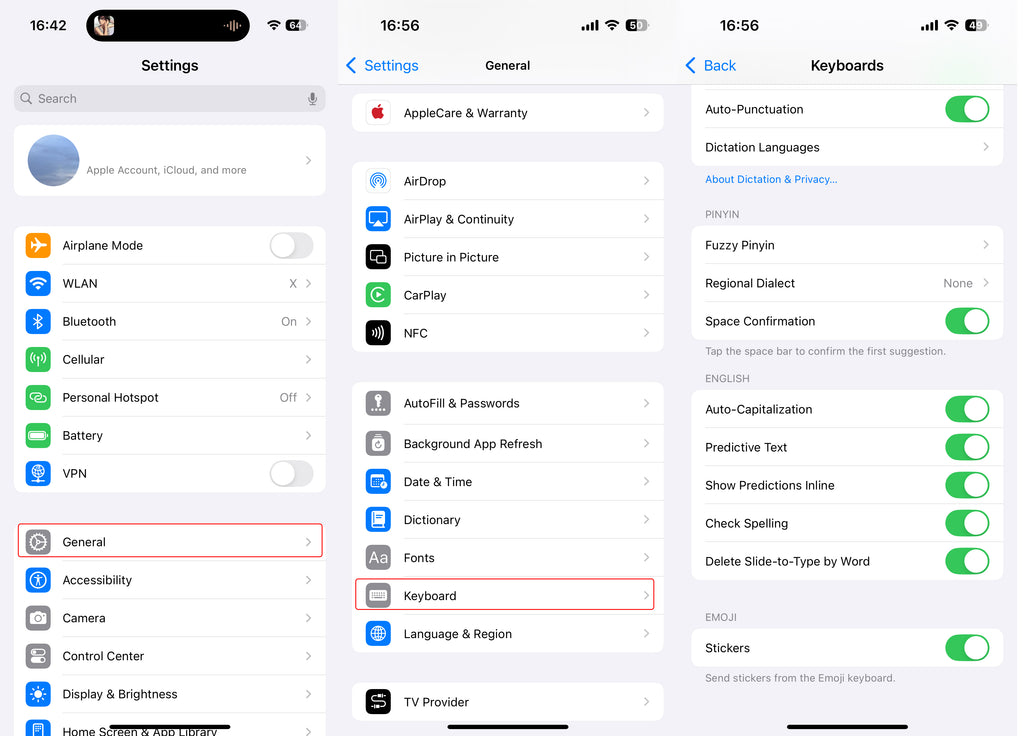
3. أعد تشغيل جهاز iPhone الخاص بك
- يمكن لإعادة التشغيل البسيطة إصلاح الأخطاء المؤقتة. اضغط مع الاستمرار على زر الطاقة واسحب لإعادة التشغيل.
4. اتصل بدعم Apple
- إذا استمرت المشكلة، فقد يتطلب الأمر إجراء تحقيق أعمق. اتصل بدعم Apple للإبلاغ عن المشكلة والحصول على مساعدة الخبراء.

ZEERA SuVolt Gen5 Qi2 Car Charger
The Best Active Cooling MagSafe Charger with 15W Wireless Output
Shop Now







